9 Καλύτερο λογισμικό μετατροπής βίντεο το 2022 (Γρήγορη αναθεώρηση)
Ζούμε σε έναν κόσμο γεμάτο με ψηφιακό βίντεο, αλλά προσφέρονται περισσότερα από τον κατάλογο των αγαπημένων σας υπηρεσιών ροής. Ενώ οι πολυαγαπημένες συσκευές μας βελτιώνονται στην αναπαραγωγή όλων των ειδών σπιτικών και ληφθέντων αρχείων βίντεο, υπάρχουν πολλές περιπτώσεις όπου θα χρειαστεί να κάνετε μετατροπή από τη μια μορφή στην άλλη.
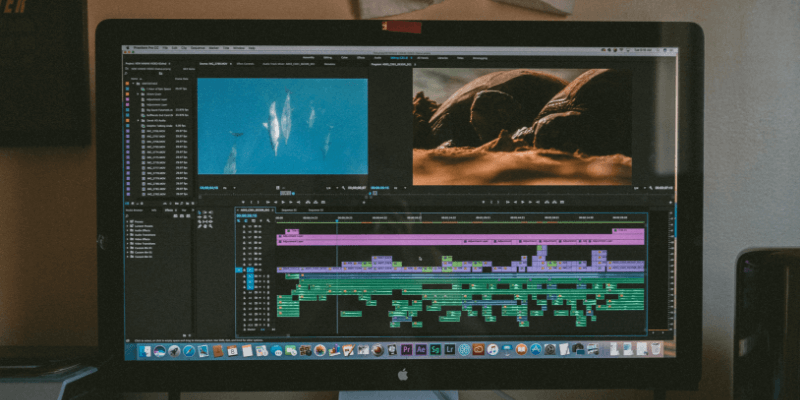
Μπορείτε είτε να πληρώσετε έναν επαγγελματία για να το κάνει για εσάς, είτε μπορείτε απλώς να χρησιμοποιήσετε το καλύτερο διαθέσιμο λογισμικό μετατροπέα βίντεο, με την ευγενική προσφορά του TechFewer!
Μετά από πολλές δοκιμές, το καλύτερο καταβλήθηκε ο μετατροπέας βίντεο που δοκιμάσαμε ήταν Movavi Video Converter, το οποίο είναι διαθέσιμο τόσο για Windows όσο και για macOS. Είναι ένα από τα ταχύτερα μετατροπείς που δοκιμάσαμε που διατηρούν τέλεια την ποιότητα του αρχείου προέλευσης, υποστηρίζουν μια μεγάλη γκάμα μορφών και διαθέτουν προκαθορισμένα προφίλ μετατροπής για να βεβαιωθείτε ότι το βίντεό σας θα αναπαράγεται σε οποιαδήποτε συσκευή επιλέγετε. Το καλύτερο από όλα, έχει μια απλή, φιλική προς το χρήστη διεπαφή που εξαλείφει το μεγαλύτερο μέρος της σύγχυσης από τη μετατροπή βίντεο.
Το καλύτερο δωρεάν ο μετατροπέας βίντεο που δοκιμάσαμε ήταν Χειρόφρενο, ένας μετατροπέας βίντεο ανοιχτού κώδικα διαθέσιμος για macOS, Windows και Linux. Αν και δεν διαθέτει τις πρόσθετες δυνατότητες και τα εργαλεία που είναι διαθέσιμα σε έναν μετατροπέα για τα οποία πληρώνετε, είναι σεβαστό για την ταχύτητα και την ποιότητα των μετατροπών του. Η διεπαφή έχει βελτιωθεί δραματικά τα τελευταία χρόνια και καταφέρνει να αποφύγει πολλά από τα μπερδεμένα ζητήματα σχεδιασμού που μαστίζουν πολλά δωρεάν και ανοιχτού λογισμικού λογισμικού.
Γρήγορη σημείωση σχετικά με την ασφάλεια χειρόφρενου: Στις αρχές του 2017, οι διακομιστές που φιλοξενούν την έκδοση του λογισμικού για Mac παραβιάστηκαν, και τα αρχεία του προγράμματος εγκατάστασης επεξεργάστηκαν ώστε να περιλαμβάνουν μια παραλλαγή κακόβουλου λογισμικού που ονομάζεται Proton. Αν και αυτό εντοπίστηκε και διορθώθηκε σχεδόν αμέσως, υπογραμμίζει πόσο σημαντικό είναι να διατηρείτε ενημερωμένο το λογισμικό ασφαλείας σας! Το χειρόφρενο είναι πλέον απολύτως ασφαλές στη χρήση, αλλά ποτέ δεν ξέρεις πότε μπορεί να συμβεί κάτι τέτοιο – ειδικά όταν είναι εκτός ελέγχου του προγραμματιστή.
Πίνακας περιεχομένων
Γιατί να με εμπιστευτείτε για αυτήν την κριτική
Γεια, με λένε Thomas Boldt και έχω παρακολουθήσει την εξέλιξη του ψηφιακού βίντεο από τη βρεφική ηλικία μέχρι την εποχή του Youtube. Έχω δει τα πρώτα ψηφιακά βίντεο του παιχνιδιού τρόμου της δεκαετίας του ’90 Phantasmagoria και τους ακόμη βαθύτερους τρόμους του ατελείωτου μηνύματος ‘Buffering’ του RealPlayer (αν είστε πολύ νέος για να καταλάβετε αυτό το αστείο, θεωρήστε τον εαυτό σας τυχερό). Τώρα βρίσκουμε τους εαυτούς μας να κολυμπάμε σε ψηφιακό βίντεο με τα πάντα, από φαγοπότι Netflix διάρκειας μιας σεζόν έως ζωντανές ροές ερευνητικών βάσεων στην Ανταρκτική και ακόμη και βίντεο 8 ωρών που δημιουργήθηκαν για να παρακολουθήσει η γάτα σας.
Καθώς το ψηφιακό βίντεο έχει περάσει μέσα από τους αυξανόμενους πόνους του και εξελίχθηκε στην σχεδόν άψογη εμπειρία που απολαμβάνουμε σήμερα, πειραματίζομαι με ένα ευρύ φάσμα εργαλείων δημιουργίας, επεξεργασίας και μετατροπής βίντεο. Ευτυχώς, η συνεργασία με απίστευτα γρήγορους σύγχρονους επεξεργαστές και συσκευές αποθήκευσης κάνει τη διαδικασία πολύ πιο ομαλή από ό,τι ήταν παλιά, αλλά η εμπειρία μου από τη συνεργασία με αυτά τα εργαλεία θα σας βοηθήσει να βρείτε τον καλύτερο μετατροπέα βίντεο για τις ανάγκες σας.
Σημείωση: Κανένας από τους προγραμματιστές που αναφέρονται σε αυτήν την κριτική δεν μου έχει παράσχει καμία αποζημίωση για τη σύνταξη αυτού του άρθρου και δεν είχε καμία συντακτική εισήγηση ή κριτική του τελικού περιεχομένου. Στην πραγματικότητα, τουλάχιστον ένας από αυτούς πιθανότατα δεν θα είναι πολύ χαρούμενος με αυτά που έγραψα, επομένως είναι σημαντικό να επισημάνω ότι όλες οι απόψεις που εκφράζονται εδώ είναι δικές μου.
Καλύτερο λογισμικό μετατροπέα βίντεο: Οι κορυφαίες επιλογές μας
Καλύτερη επί πληρωμή επιλογή: Movavi Video Converter
(Mac/Windows, 54.95 $ ετησίως ή 64.95 $ διάρκεια ζωής)
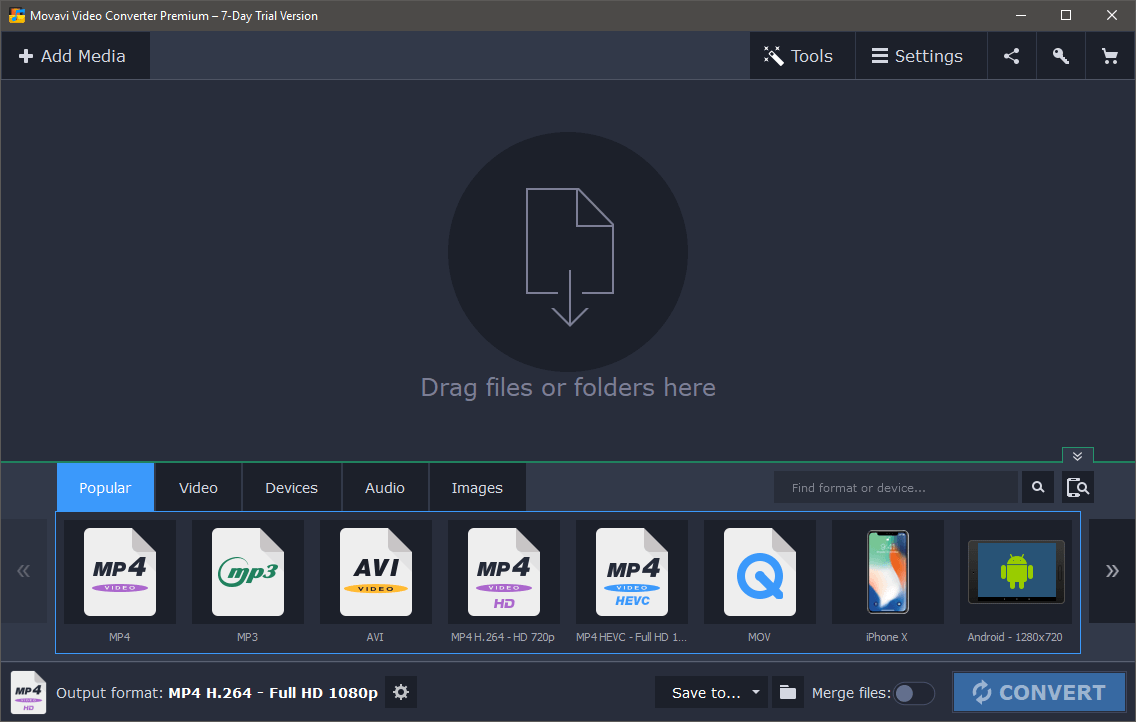
Movavi Video Converter είναι διαθέσιμο σε ανταγωνιστική τιμή τόσο για Windows όσο και για Mac, δοκίμασα και τις δύο εκδόσεις και βρήκα ότι λειτουργούν πανομοιότυπα με το ίδιο περιβάλλον χρήστη. Τα στιγμιότυπα οθόνης σε αυτήν την κριτική προέρχονται από την έκδοση των Windows, αλλά ο μόνος τρόπος που μπορείτε να καταλάβετε είναι από τη γραμμή μενού του προγράμματος και τις γραμματοσειρές.
Το MVC προσφέρει μια δωρεάν δοκιμή 7 ημερών, αλλά σας επιτρέπει να μετατρέψετε μόνο το πρώτο μισό των αρχείων βίντεο. Αυτό είναι περισσότερο από αρκετό για να σας δώσει μια αίσθηση του εάν θέλετε ή όχι να αγοράσετε το λογισμικό εάν αυτή η κριτική δεν είναι αρκετή για να σας πείσει.
Η εργασία με το MVC είναι αρκετά απλή: σύρετε και αποθέστε το μέσο σας στο κύριο παράθυρο ή χρησιμοποιήστε το κουμπί «Προσθήκη πολυμέσων» επάνω αριστερά. Αφού επιλέξετε ένα αρχείο, το MVC θα αναλύσει το αρχείο, προσδιορίζοντας τη μορφή πηγής και το τρέχον μέγεθος, καθώς και δείχνοντάς σας τις τρέχουσες επιλογές εξόδου και προβάλλοντας το τελικό μέγεθος αρχείου που έχει μετατραπεί με αυτές τις ρυθμίσεις.
Εάν διαθέτετε κάποιο ειδικό υλικό που μπορεί να βοηθήσει με τη μετατροπή βίντεο (υποστηρίζονται όλοι οι επιταχυντές υλικού Intel, AMD και Nvidia), θα ειδοποιηθείτε ότι είναι ενεργό. Αυτό είναι ιδιαίτερα σημαντικό όταν εργάζεστε με αρχεία UHD, καθώς το βίντεο 4K έχει τέσσερις φορές περισσότερα δεδομένα εικόνας για επεξεργασία από το βίντεο 1080p.
Στην περίπτωση ενός από τα δοκιμαστικά αρχεία μου, με ειδοποίησε ότι υπήρχε πολύ χαμηλή ένταση, κάτι που είναι πολύ χρήσιμο εάν μετατρέπετε βίντεο μεγάλης διάρκειας. Δεν υπάρχει τίποτα πιο ενοχλητικό από το να περιμένετε να ολοκληρωθεί η μετατροπή, μόνο για να συνειδητοποιήσετε ότι δεν μπορείτε να ακούσετε κανέναν ήχο!
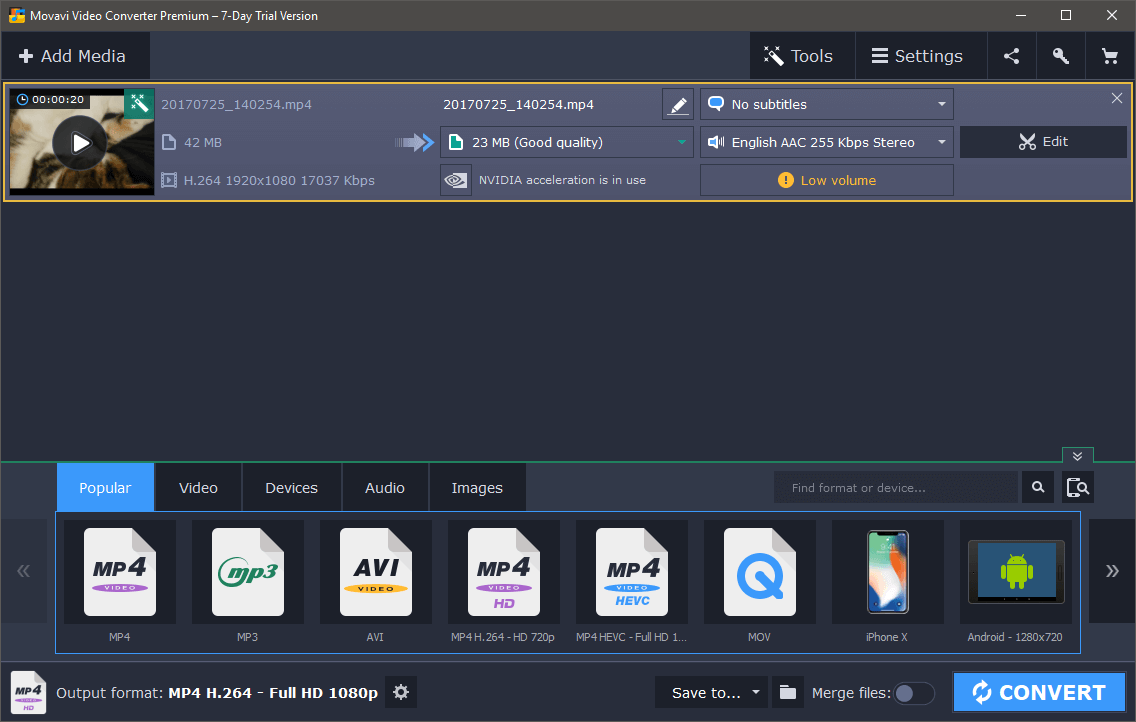
Κάνοντας κλικ στην προειδοποίηση Χαμηλής έντασης ανοίγει η ενότητα Ήχος του πίνακα επεξεργασίας, με εύχρηστες επιλογές για τη ρύθμιση της έντασης, κανονικοποίηση για να αποτρέψετε το φύσημα των τυμπάνων σας σε πολύ δυνατά τμήματα και ακόμη και απλή αφαίρεση θορύβου.
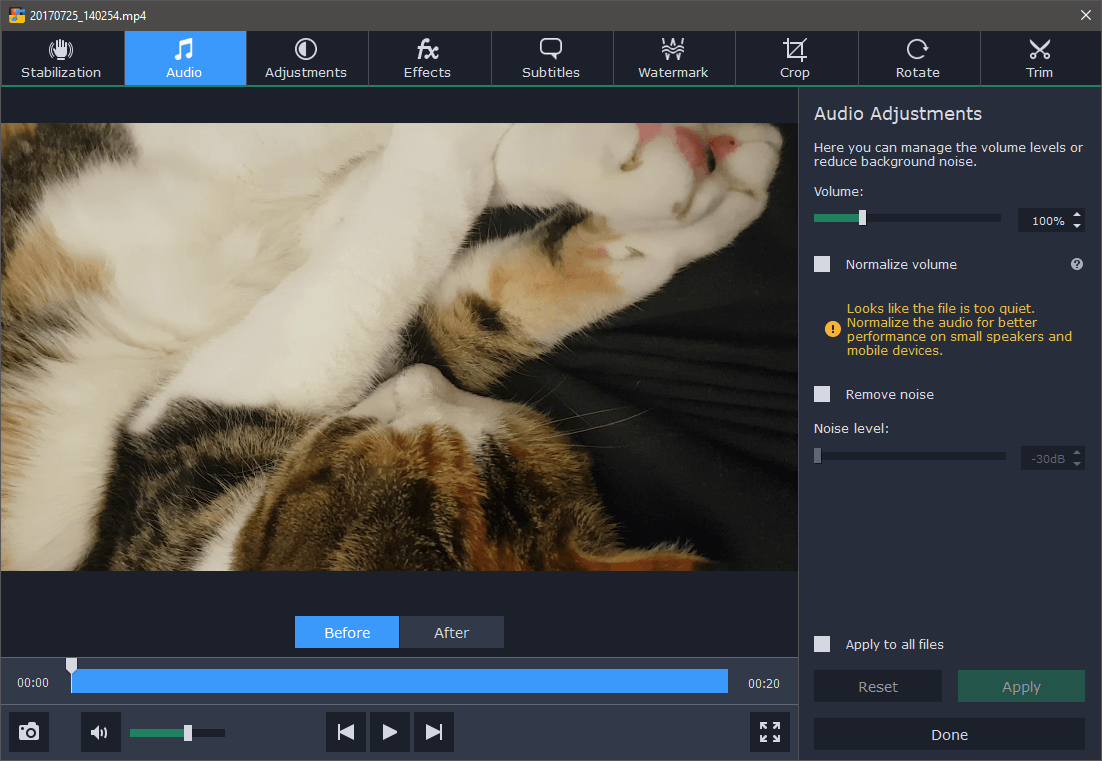
Όπως μπορείτε να δείτε, υπάρχει ένα ευρύ φάσμα επιλογών επεξεργασίας, όπως περικοπή, περιστροφή, σταθεροποίηση και μια σειρά από ειδικά εφέ και προσαρμογές χρωμάτων. Μπορείτε επίσης να προσθέσετε σκληρούς υπότιτλους ή απλά υδατογραφήματα εάν χρειάζεται.
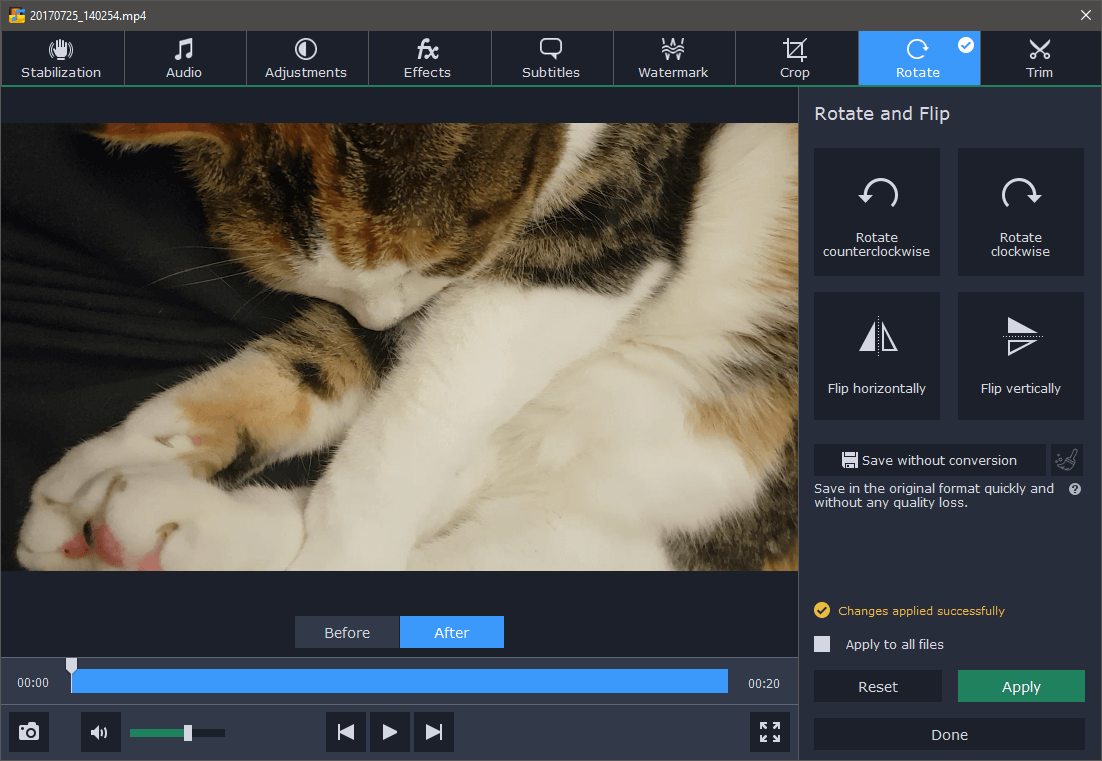
Καθώς οι περισσότερες περιστασιακές συσκευές εγγραφής βίντεο χρησιμοποιούν πιθανώς τα smartphone τους, ίσως η πιο χρήσιμη είναι η δυνατότητα περιστροφής μη μετατροπής. Σας επιτρέπει να διορθώσετε τον προσανατολισμό του βίντεο χωρίς να χρειάζεται να το μετατρέψετε ή να χάσετε καμία ποιότητα.
Για όσους από εσάς πραγματοποιούν λήψη πολλών αρχείων βίντεο ή ηχογραφούν τις δικές σας ζωντανές ροές, είναι δυνατό να ρυθμίσετε έναν ‘Φάκελο παρακολούθησης’ για να επιτρέψετε την άμεση μετατροπή τυχόν αρχείων βίντεο που είναι αποθηκευμένα σε έναν συγκεκριμένο φάκελο.
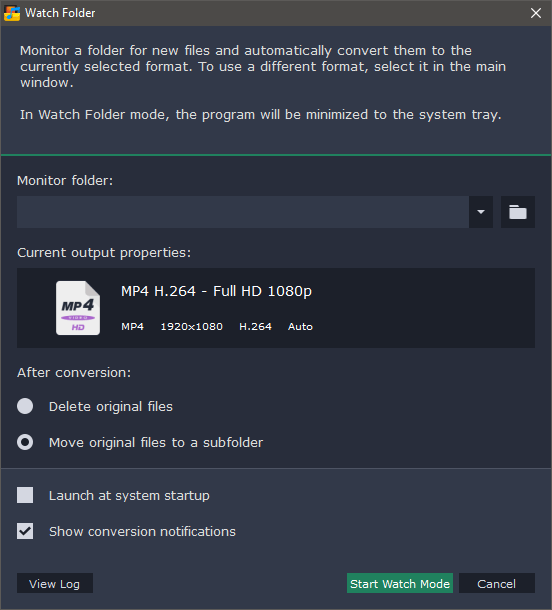
Πολλοί απλοί χρήστες δεν θέλουν να μπουν στον κόπο να μάθουν όλες τις λεπτομέρειες της συμπίεσης βίντεο και των μορφών κωδικοποίησης, επομένως το Movavi έχει συμπεριλάβει ορισμένα προφίλ συσκευών για να απλοποιήσει τη διαδικασία. Εάν δεν είστε σίγουροι ποια μορφή χρειάζεστε, μπορείτε να συνδέσετε τη συσκευή σας και το MVC θα προσπαθήσει να το εντοπίσει και να προτείνει το καλύτερο προφίλ εξόδου.
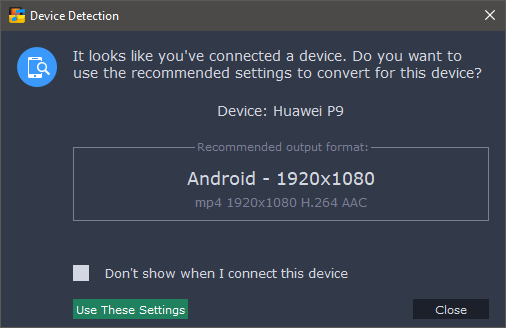
Αν και το Movavi δεν εντόπισε σωστά το P20 Pro μου, εντόπισε σωστά το παλιό μου iPhone 4 και το προφίλ που πρότεινε θα είχε λειτουργήσει αρκετά καλά. Ωστόσο, το πρόγραμμα έχει ένα προφίλ με το σωστό όνομα της συσκευής μου, επομένως είναι λίγο περίεργο να μην ταιριάζει σωστά.
Συνολικά, η εξαιρετική υποστήριξη μορφής, οι γρήγορες μετατροπές και η απλή διεπαφή του Movavi το καθιστούν εξαιρετική επιλογή για όποιον χρειάζεται να μετατρέψει μεγάλο αριθμό βίντεο. Τα απλά αλλά αποτελεσματικά εργαλεία επεξεργασίας επιτυγχάνουν τη σωστή ισορροπία έναντι ενός αποκλειστικού προγράμματος επεξεργασίας βίντεο, εξοικονομώντας σας από τον κόπο να προσθέσετε ένα άλλο πρόγραμμα στην εργαλειοθήκη λογισμικού σας.
Έχω αναθεωρήσει το λογισμικό της Movavi στο παρελθόν (βλ Κριτική του MOVAVI Video Editor), και είμαι στην ευχάριστη θέση να αναφέρω ότι αυτός ο μετατροπέας βίντεο συνεχίζει την παράδοση του απλού, φιλικού προς τον χρήστη λογισμικού.
Καλύτερη δωρεάν επιλογή: Χειρόφρενο
(Mac / Windows / Linux)
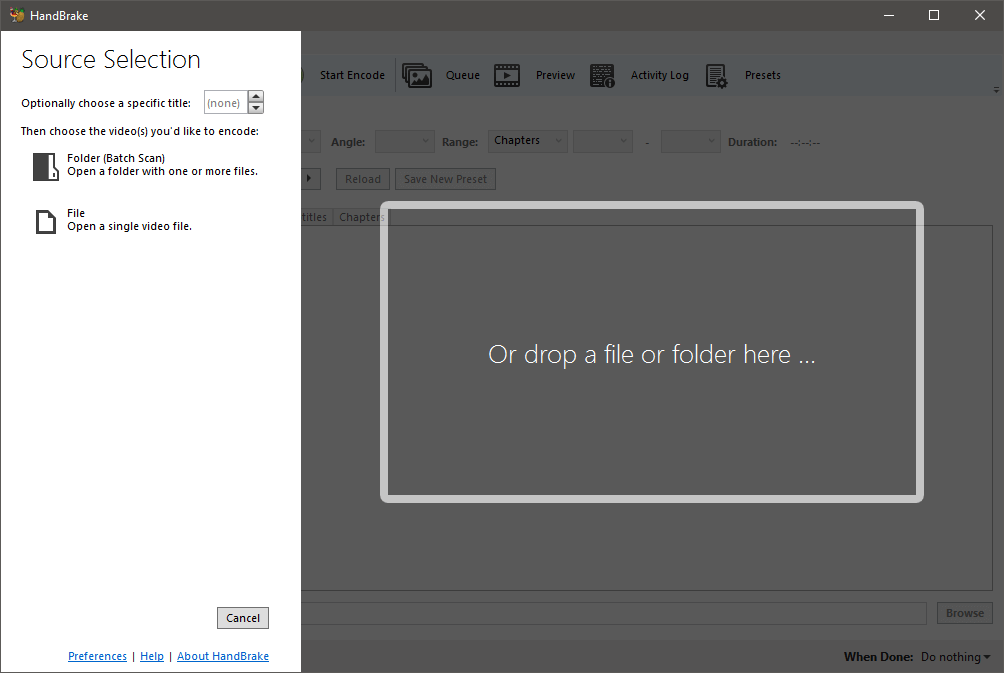
Χειρόφρενο ξεκίνησε ως έργο του προγραμματιστή Eric Pettit, ο οποίος έγραψε την πρώτη έκδοση του λογισμικού το 2022. Έκτοτε πολλοί άνθρωποι έχουν συνεισφέρει και έχει γίνει ένας από τους πιο ευρέως χρησιμοποιούμενους δωρεάν μετατροπείς βίντεο χάρη στην απλή διεπαφή του, υψηλή – μετατροπή ποιότητας και συμβατότητα πολλαπλών πλατφορμών.
Το Handbrake βασίζεται στο πανίσχυρο πρόγραμμα γραμμής εντολών FFmpeg, αλλά δεν θα χρειαστεί να μάθετε για επιχειρήματα, εκφράσεις και χειριστές μόνο και μόνο για να μετατρέψετε το χαριτωμένο βίντεο με γάτα σας σε κάτι που μπορεί να δει η γιαγιά στο σπίτι. Η διεπαφή είναι αρκετά απλή και θετικά σαφής σε σύγκριση με τα περισσότερα δωρεάν προγράμματα.
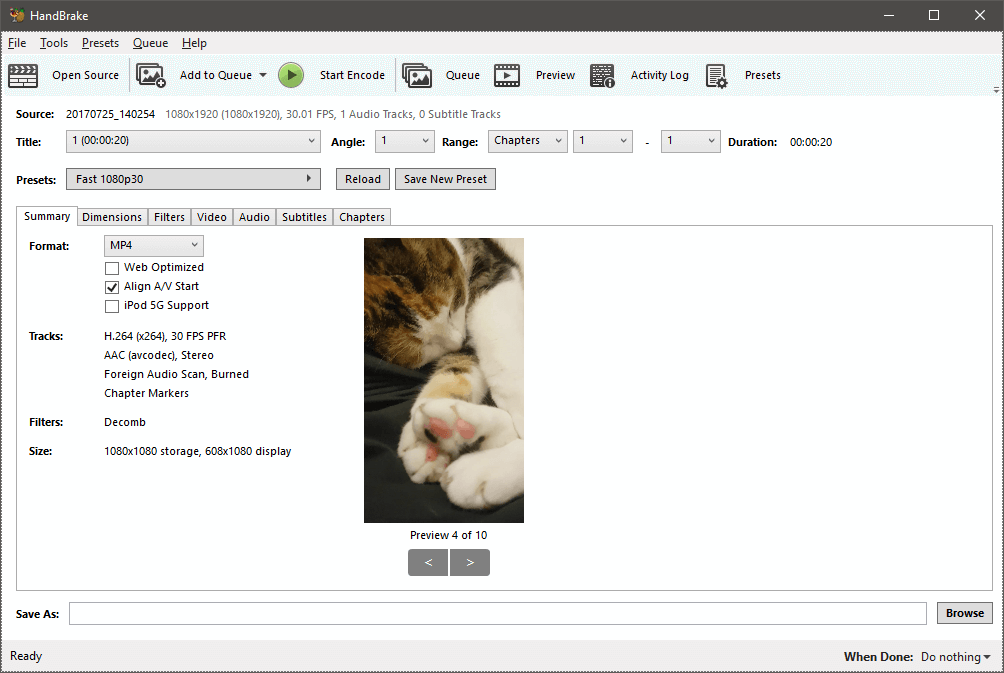
Τουλάχιστον, η διεπαφή είναι αρκετά απλή στην αρχή. Μόλις εισαγάγετε το αρχείο προέλευσης, τα πράγματα γίνονται πιο μπερδεμένα πολύ γρήγορα. Ίσως δεν αποτελεί έκπληξη το γεγονός ότι η έκδοση macOS του Handbrake φαίνεται πολύ πιο ωραία και η διάταξη των κουμπιών είναι λίγο πιο συνεκτική, παρόλο που είναι απλώς θέμα απόστασης.
Γενικά, οι διατάξεις είναι πανομοιότυπες, αν και τα στοιχεία έχουν αναδιαταχθεί ελαφρώς σε μερικά σημεία για να ομαδοποιηθούν πιο λογικά. Ακολουθεί η διεπαφή χειρόφρενου macOS:
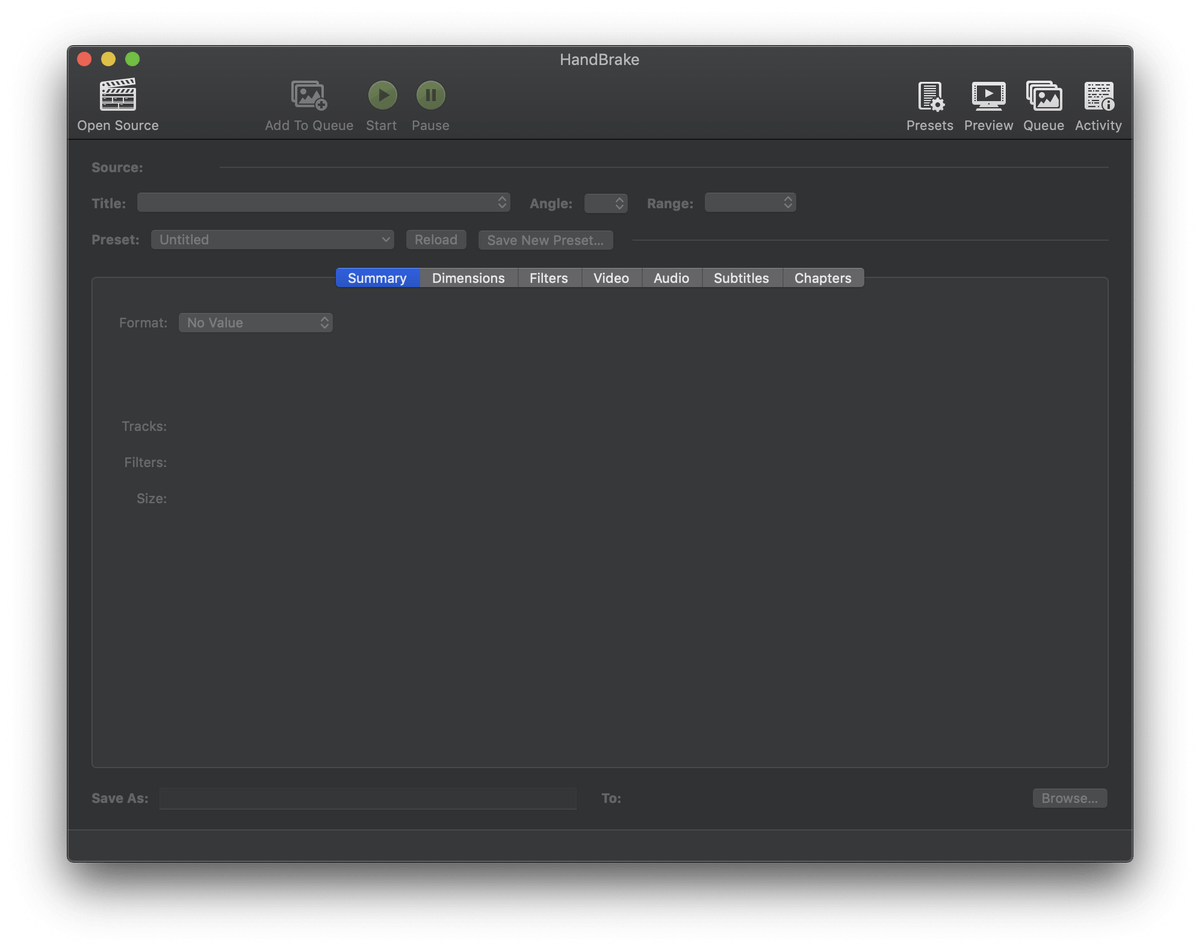
Εάν κάνετε απλώς μετατροπές βασικών μορφών, μπορείτε απλώς να αγνοήσετε τις περισσότερες ρυθμίσεις. Φορτώστε το αρχείο σας, βρείτε το αναπτυσσόμενο μενού Προεπιλογή, επιλέξτε ένα προφίλ συσκευής ή άλλη προεπιλογή που ταιριάζει με αυτό που χρειάζεστε, ορίστε το όνομα του αρχείου «Αποθήκευση ως» στο κάτω μέρος και κάντε κλικ στο κουμπί «Έναρξη κωδικοποίησης» στο επάνω μέρος. Υπάρχει ένα αξιοπρεπές εύρος προφίλ συσκευών και μπορείτε πάντα να τα αγνοήσετε ή να τα τροποποιήσετε ανάλογα με τις ανάγκες.
Εάν θέλετε να κάνετε οποιεσδήποτε προσαρμογές στο βίντεό σας, το Handbrake προσφέρει μερικές επιλογές, αν και κυρίως έχουν να κάνουν με την ποιότητα και τη φύση του ίδιου του βίντεο. Δεν υπάρχουν επιλογές για περικοπή, αν και μπορείτε να κάνετε βασική περιστροφή, αφαίρεση θορύβου και μετατροπή κλίμακας του γκρι. Εάν θέλετε περισσότερες δυνατότητες επεξεργασίας, θα πρέπει να μεταβείτε στον νικητή μας επί πληρωμή, το Movavi Video Converter.
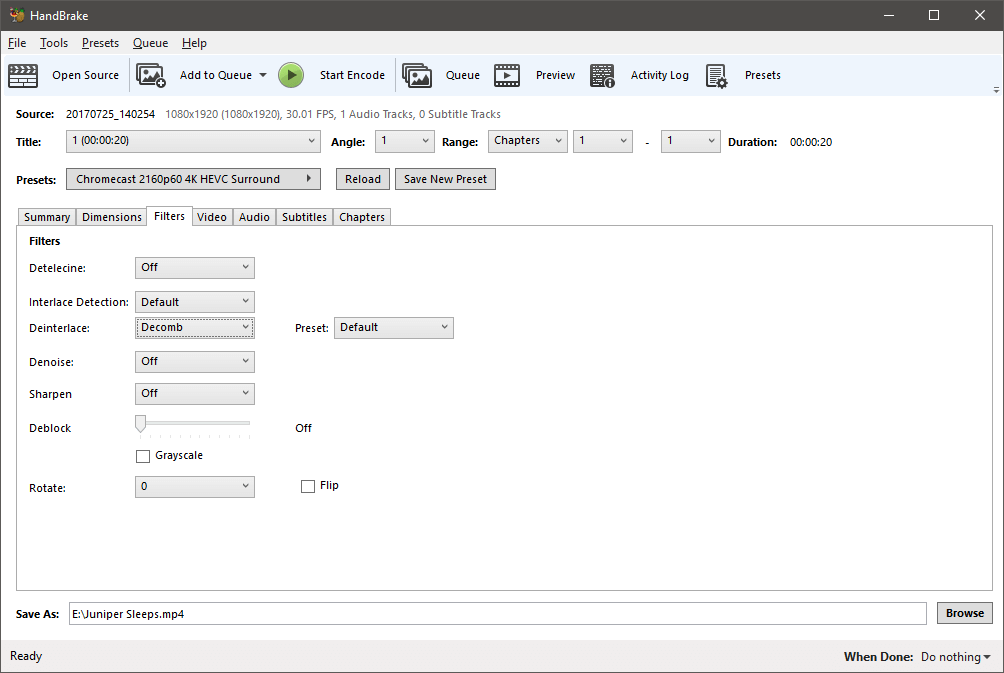
Το Handbrake προσφέρει μερικές εξαιρετικά βασικές επιλογές μετατροπής δέσμης, αλλά πρέπει να εφαρμόζετε τις ίδιες επιλογές μετατροπής σε κάθε αρχείο που επεξεργάζεστε. Αυτό δεν πρόκειται να αποτρέψει τους περισσότερους ανθρώπους, αλλά μια επανασχεδιασμένη διεπαφή θα μπορούσε να απλοποιήσει μεγάλο μέρος της διαδικασίας μετατροπής.
Συνολικά, το Handbrake είναι μια αξιοπρεπής επιλογή εάν έχετε περιορισμένο προϋπολογισμό και δεν σας πειράζει να ασχοληθείτε με την αδέξια διεπαφή. Παρέχει γρήγορες, υψηλής ποιότητας μετατροπές και υποστηρίζει μια αξιοπρεπή σειρά μορφών αρχείων. Σίγουρα δεν μπορείτε να διαφωνήσετε με την τιμή – και όχι μια γραμμή εντολών στη θέα!
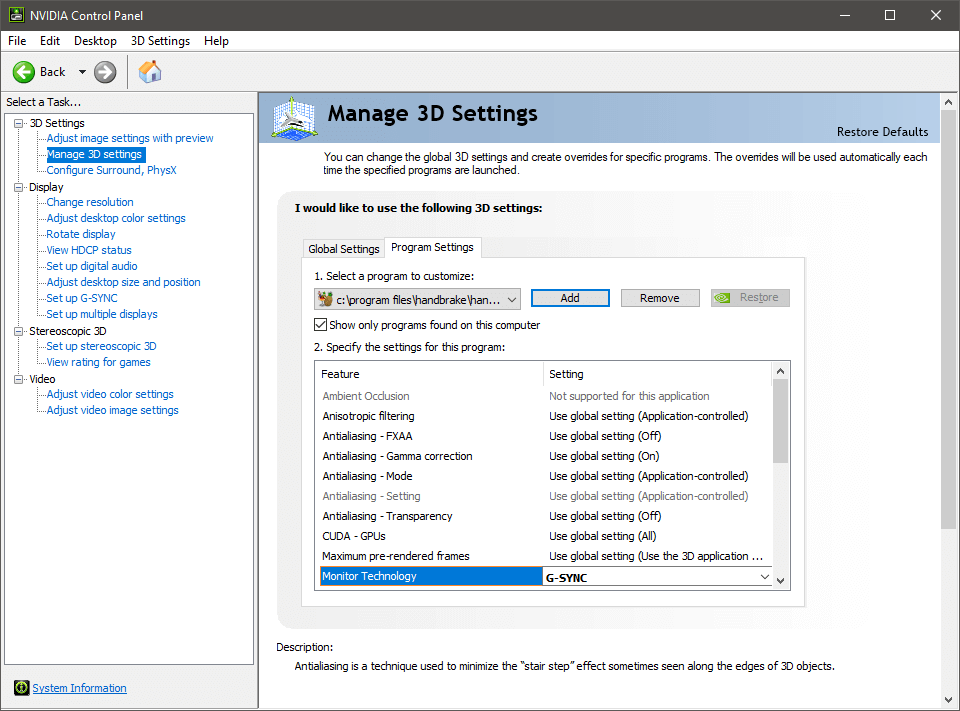
Σημείωση για χρήστες χειρόφρενου με οθόνες Nvidia G-Sync: Κατά τη διάρκεια της δοκιμής της έκδοσης των Windows, παρατήρησα ότι η οθόνη G-Sync μου ανανεωνόταν πολύ περίεργα και τρεμοπαίζει όταν το παράθυρο του χειρόφρενου ήταν ενεργό ή μετακινούνταν στην οθόνη. Για να το διορθώσετε, ανοίξτε τον πίνακα ελέγχου της Nvidia, μεταβείτε στη «Διαχείριση ρυθμίσεων 3D» και ρυθμίστε την εφαρμογή Handbrake να αναγκάζει το G-Sync από προεπιλογή. Ακόμα κι αν έχετε μια καθολική ρύθμιση για να την ενεργοποιήσετε, η προσθήκη της στη συγκεκριμένη εφαρμογή λύνει το πρόβλημα με το τρεμόπαιγμα.
Άλλο καλό λογισμικό μετατροπέα βίντεο επί πληρωμή
(Windows/Mac, 49.99 $ ετησίως ή 79.99 $ εφάπαξ χρέωση)
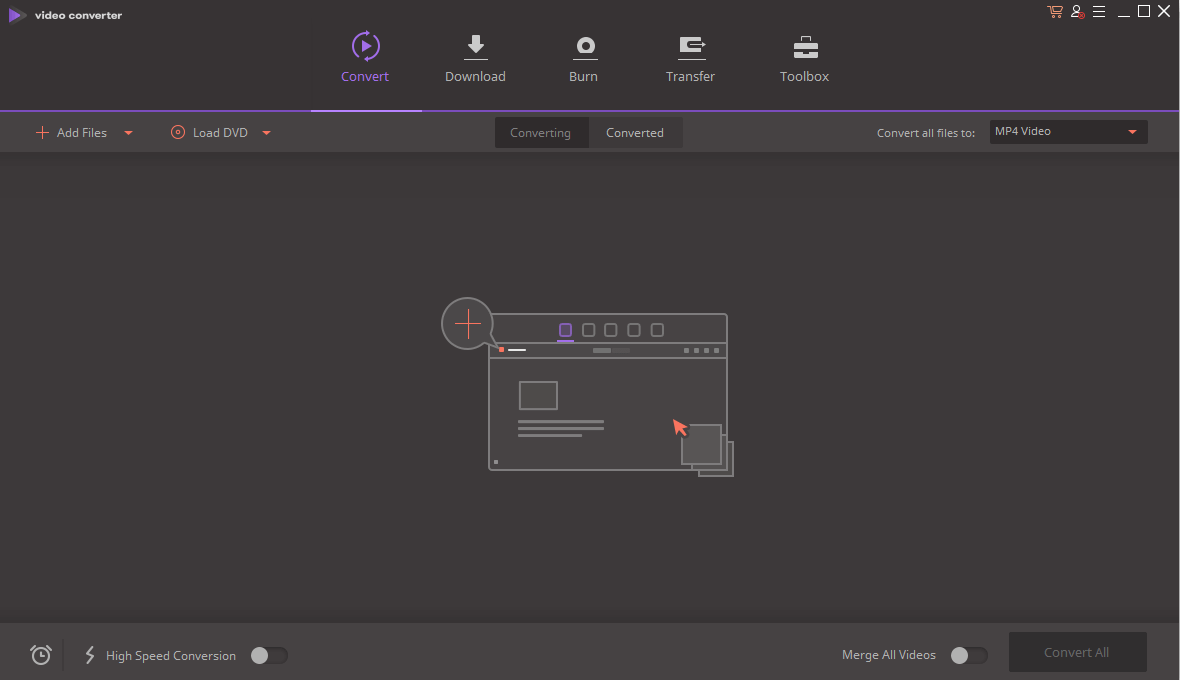
Wondershare UniConverter είναι διαθέσιμο τόσο για Windows όσο και για Mac, και ως επί το πλείστον τα δύο προγράμματα λειτουργούν πανομοιότυπα με πολύ παρόμοιες διεπαφές, επομένως θα παραμείνω στη χρήση των στιγμιότυπων οθόνης των Windows για συνέπεια. Έχω δοκιμάσει μερικά άλλα προϊόντα Wondershare και όλα φαίνεται να μοιράζονται ένα απλό, ακατάστατο στυλ σχεδίασης. Το Wondershare Video Converter δεν αποτελεί εξαίρεση, το οποίο είναι μια αναζωογονητική αλλαγή από ορισμένους από τους άλλους μετατροπείς βίντεο που εξέτασα.
Η μόνη διαφορά στα χαρακτηριστικά μεταξύ των δύο πλατφορμών είναι ότι η έκδοση των Windows σάς επιτρέπει να μετατρέπετε βίντεο σε δημοφιλείς μορφές εικονικής πραγματικότητας, ενώ η έκδοση για Mac όχι. Η έκδοση για Mac παρέχει ένα εργαλείο για τη μετατροπή DVD σε αρχεία ISO, το οποίο δεν είναι διαθέσιμο στην έκδοση των Windows, αλλά κανένα από αυτά τα εργαλεία δεν είναι ιδιαίτερα απαραίτητο, κατά τη γνώμη μου.
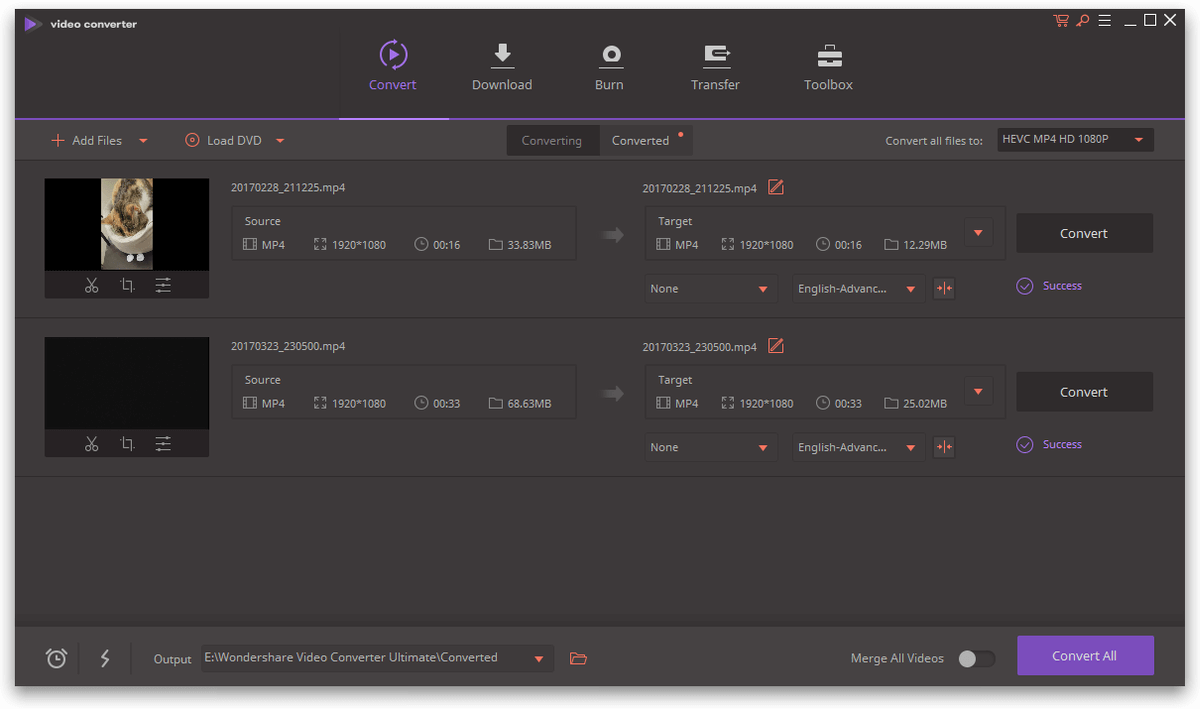
Η ρύθμιση της διαδικασίας μετατροπής βίντεο είναι απίστευτα απλή και περιλαμβάνει μόνο μερικά κλικ. Εάν θέλετε να κάνετε λίγη βασική επεξεργασία βίντεο πριν ξεκινήσετε τη διαδικασία μετατροπής, τα στοιχεία ελέγχου είναι διαθέσιμα ακριβώς κάτω από τη μικρογραφία του βίντεο. Μπορείτε να περικόψετε τμήματα χρησιμοποιώντας το εικονίδιο ψαλιδιού ή να χρησιμοποιήσετε το εικονίδιο περικοπής για πρόσβαση στα στοιχεία ελέγχου περιστροφής. Μπορείτε επίσης να εφαρμόσετε διάφορα εφέ στο βίντεο, να προσθέσετε ένα υδατογράφημα, να προσθέσετε υπότιτλους και να προσαρμόσετε την ένταση του ήχου.
Εάν δεν είστε σίγουροι για το είδος της μορφής βίντεο που χρειάζεστε, μπορείτε να χρησιμοποιήσετε ένα από τα προδιαμορφωμένα προφίλ συσκευής όταν επιλέγετε τη μορφή εξόδου. Δεν είναι μια πλήρης λίστα, αλλά καλύπτει σχεδόν όλα τα πιο δημοφιλή smartphones, κονσόλες παιχνιδιών, ακόμη και ορισμένα προγράμματα ανάγνωσης ηλεκτρονικών βιβλίων όπως το Kindle Fire και το Nook.
Το Wondershare ήταν πολύ κοντά στο να κερδίσει το βραβείο καλύτερου μετατροπέα βίντεο. Είναι εύκολο στη χρήση, γρήγορο και αποτελεσματικό, αν και οι αποκαλύψεις για τις ύποπτες τακτικές μάρκετινγκ με κάνουν αναμφισβήτητα δυστυχισμένο. Αυτό είναι κρίμα, επειδή το λογισμικό κάνει τη μετατροπή βίντεο πολύ καλά και περιλαμβάνει επίσης μια σειρά από χρήσιμα πρόσθετα, όπως ένα πρόγραμμα λήψης βίντεο στο διαδίκτυο, μια συσκευή εγγραφής οθόνης και έναν διακομιστή πολυμέσων για την κοινή χρήση των αρχείων σας σε τηλεοράσεις εξοπλισμένες με DNLA ή άλλες συσκευές .
Δεν έχω χώρο να εξετάσω όλα τα πρόσθετα εργαλεία που περιλαμβάνονται εδώ, αλλά μπορείτε να διαβάσετε το πλήρες κείμενο μου Αξιολόγηση Wondershare UniConverter εδώ στο TechFewer.
Μια ανακάλυψη για το Wondershare: Αρχικά όταν άρχισα να γράφω αυτήν την κριτική, ήμουν ευχαριστημένος με το Wondershare Video Converter – μέχρι που ανακάλυψα τον Aimersoft Video Converter. Παραδόξως, έμοιαζε ακριβώς με το Wondershare Video Converter και η πρώτη μου σκέψη ήταν ότι η Aimersoft είχε απλώς αντιγράψει το πρόγραμμα του Wondershare. Αποδεικνύεται ότι η αλήθεια είναι πολύ πιο περίεργη – και αναμφισβήτητα χειρότερη. Η Aimersoft, η Wondershare και ένας άλλος προγραμματιστής γνωστός ως iSkySoft είναι στην πραγματικότητα η ίδια εταιρεία, προσφέροντας το ίδιο λογισμικό. Δεν είναι η πρώτη φορά που αυτές οι εταιρείες προσκρούουν σε ιστότοπο κριτικών αφού είχαν αρνητικές αλληλεπιδράσεις με Macworld και Lifehacker. Επιπλέον, ενώ ερευνούσα τα άλλα προγράμματα μετατροπής βίντεο που αναφέρονται σε αυτήν την ανασκόπηση, παρατήρησα ότι σε πολλές περιπτώσεις, η Wondershare είχε αγοράσει διαφημίσεις στις λέξεις-κλειδιά αναζήτησης του ανταγωνιστή της. Αυτή είναι μια αρκετά τυπική πρακτική – αλλά αυτό που δεν είναι τόσο τυπικό είναι ότι οι διαφημίσεις τους προσποιούνται ότι είναι για το λογισμικό του ανταγωνισμού. Θα μπορούσατε εύκολα να κάνετε κλικ σε μια διαφήμιση αναζήτησης με τον τίτλο ενός άλλου προγράμματος και να καταλήξετε στον ιστότοπο Wondershare. Παρά αυτά τα προβλήματα, το Wondershare έχει αναπτύξει ένα εξαιρετικό πρόγραμμα και μακάρι να ήταν πρόθυμοι να το αφήσουν να σταθεί μόνο του χωρίς να καταφύγουν σε αυτού του είδους τις τακτικές μάρκετινγκ. Η ηθική έχει σημασία!
2.AVS Video Converter
(μόνο για Windows, απεριόριστη άδεια 59 $ ή 39 $ ετησίως)
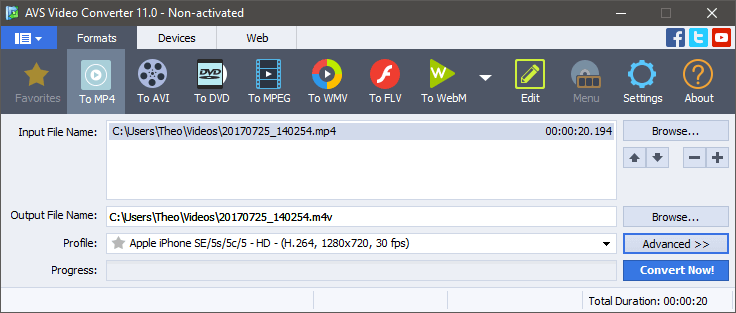
Μετατροπέας βίντεο AVS είναι ένα αξιοπρεπές, ελαφρύ πρόγραμμα που χειρίζεται βασική μετατροπή βίντεο για μια σειρά δημοφιλών μορφών, αν και ήταν ένας από τους πιο αργούς μετατροπείς που δοκίμασα. Περιλαμβάνεται μια ολοκληρωμένη λίστα προφίλ συσκευών, επομένως, αν προσπαθείτε να μορφοποιήσετε μια ασυνήθιστη συσκευή, όπως ένα Blackberry ή ένα εξειδικευμένο tablet πολυμέσων, μπορεί να βρείτε ένα προφίλ που θα αποκλείει τις εικασίες των μετατροπών σας.
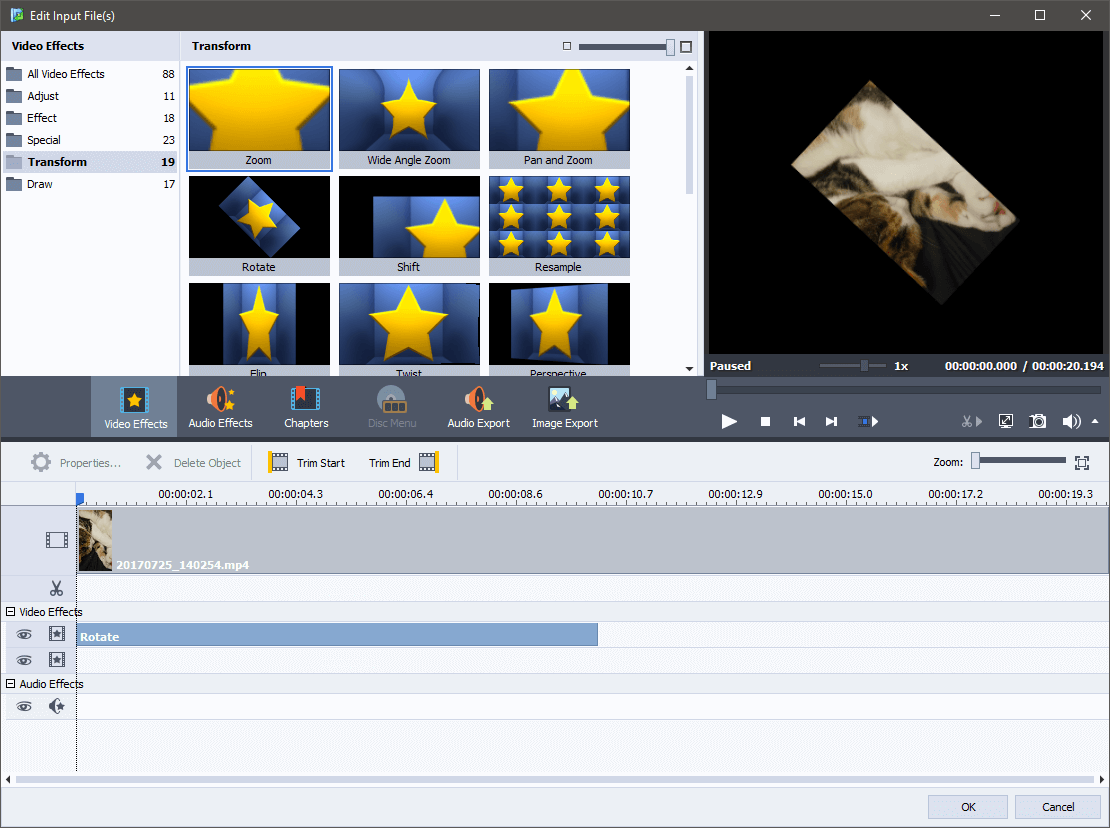
Το AVS περιλαμβάνει επίσης ένα εκπληκτικά καλό πρόγραμμα επεξεργασίας που βασίζεται σε κομμάτια, το οποίο προσφέρει βασική περικοπή καθώς και μια βασική επιλογή εφέ βίντεο και ήχου. Πιθανότατα δεν θα θέλατε να χρησιμοποιήσετε κανένα από τα οπτικά εφέ εκτός από τον μετασχηματισμό, καθώς δεν μπορούν να προσαρμοστούν σε μεγάλο βαθμό, αλλά αν θέλετε να κάνετε τόση επεξεργασία, είναι καλύτερα να χρησιμοποιήσετε ένα ειδικό πρόγραμμα επεξεργασίας βίντεο. Μπορεί επίσης να θέλετε να διαβάσετε το δικό μας Ανασκόπηση προγράμματος επεξεργασίας βίντεο AVS εδώ.
3. Πρίσμα
(Μόνο για Windows, 29.99 $, 39.95 $ με προσθήκη υποστήριξης MPEG2)
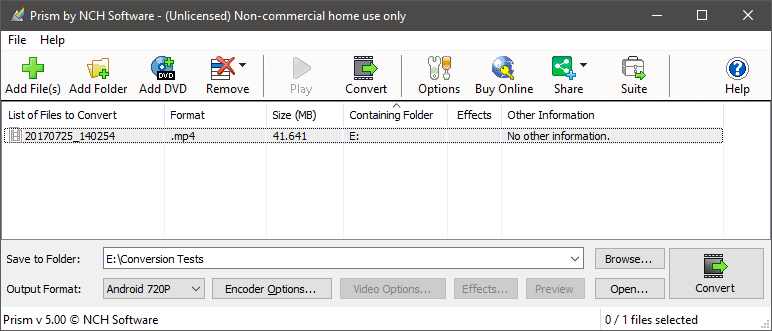
Ενώ η Πρίσμα Η διεπαφή είναι λίγο χρονολογημένη από τα σύγχρονα πρότυπα, η διάταξη είναι απλή και αποτελεσματική. Περιλαμβάνει μια βασική σειρά δημοφιλών προεπιλογών συσκευών, αν και μπορεί να μετατραπεί σε πολύ μεγαλύτερη γκάμα μορφών, αν γνωρίζετε τις ακριβείς προδιαγραφές που χρειάζεστε. Θα ήταν πιθανώς μια καλύτερη σχεδιαστική επιλογή να αυξήσετε λίγο το μέγεθος του εγγενούς παραθύρου και να βάλετε μερικές από αυτές τις ρυθμίσεις λίγο περισσότερο ανοιχτά. Μου πήρε λίγο χρόνο για να μάθω πού να εφαρμόσω τις λίγες επιλογές επεξεργασίας που είναι διαθέσιμες, που βρίσκονται στο μενού αρχείων για κάποιο λόγο.
Οι επιλογές επεξεργασίας φαίνονται σαν κάτι εκ των υστέρων, αλλά μετά από λίγο σκάψιμο αποδεικνύεται ότι οι κατασκευαστές του Prism πωλούν επίσης μερικά άλλα προγράμματα τα οποία προωθούν όλα. Υποθέτω ότι είναι λογικό να μην θέλουν να κανιβαλίσουν το δικό τους μερίδιο αγοράς, αλλά τα βασικά χαρακτηριστικά τελειώματος δεν πρέπει να κλέβουν κανέναν πελάτη.
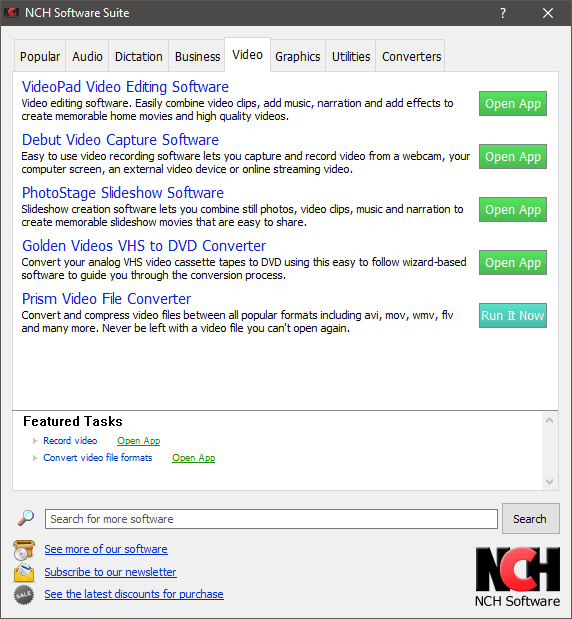
Όσον αφορά την πραγματική διαδικασία μετατροπής, το Prism παρείχε γρήγορες, καλής ποιότητας μετατροπές – τουλάχιστον όταν λειτούργησε. Το πρώτο μου αρχείο μετατροπής πάγωσε στο σημείο 68%, αν και καμία από τις άλλες δοκιμές μου δεν είχε κανένα πρόβλημα, επομένως αυτό μπορεί να ήταν μόνο ένα συμβάν (αν και τα flukes δεν είναι αυτό που θέλετε από οποιοδήποτε είδος λογισμικού).
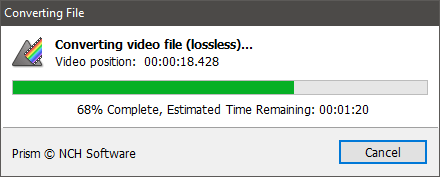
4.VideoProc
(Μόνο Mac, προς πώληση για 29.99 $)
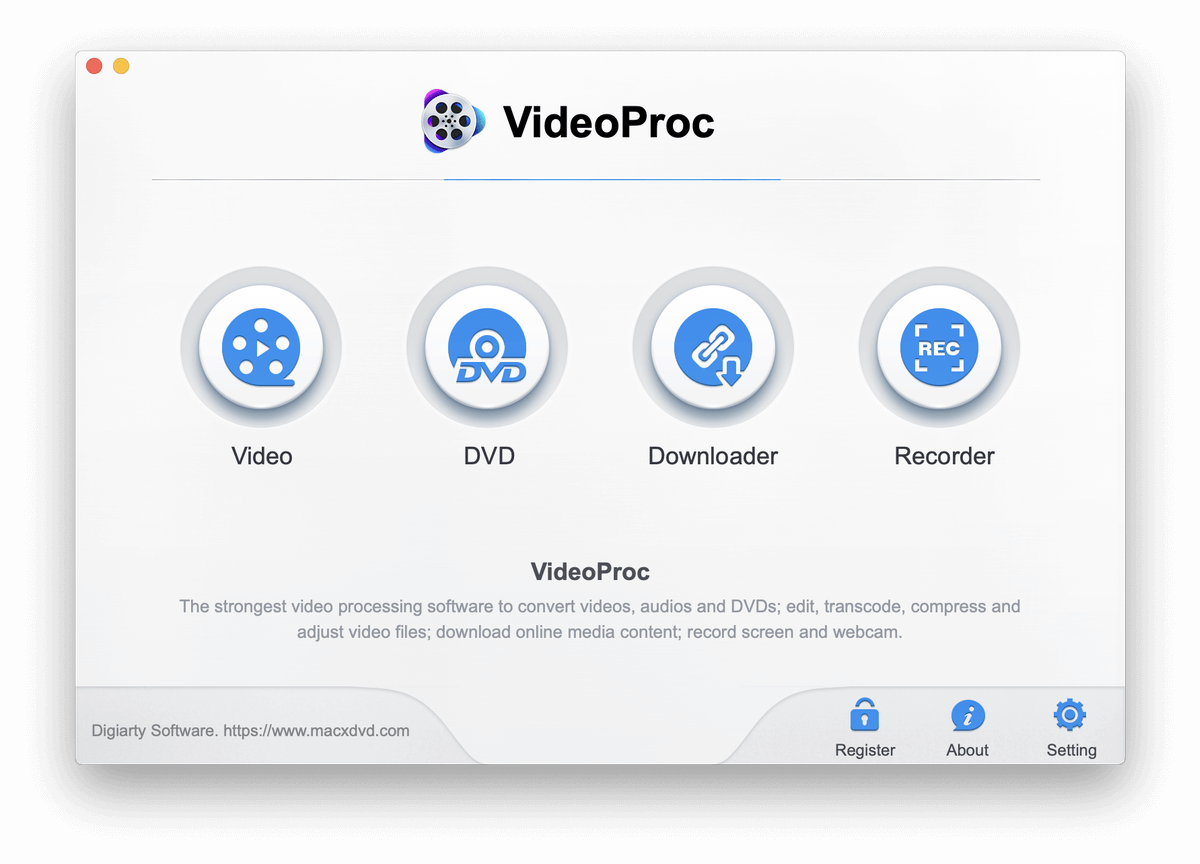
Παλαιότερα γνωστό ως MacX Video Converter, VideoProc είναι κάτι περισσότερο από απλώς ένας μετατροπέας βίντεο. Η πρόσφατη ανανέωση προσθέτει υποστήριξη για 4K και πλήρη επιτάχυνση υλικού, αλλά περιλαμβάνει επίσης ένα εργαλείο λήψης οθόνης και ένα διαδικτυακό πρόγραμμα λήψης βίντεο που λειτουργεί με ένα ευρύ φάσμα ιστοτόπων ροής.
Το VideoProc προσφέρει μια δωρεάν δοκιμή, αλλά περιορίζεστε σε 5 λεπτά το μέγιστο μήκος αρχείου. Σας αναγκάζει επίσης να παρακολουθήσετε μια αντίστροφη μέτρηση στην οθόνη εκκίνησης πριν σας επιτρέψει να ξεκινήσετε τη μετατροπή σας, αλλά δεν εμποδίζει την αξιολόγηση.
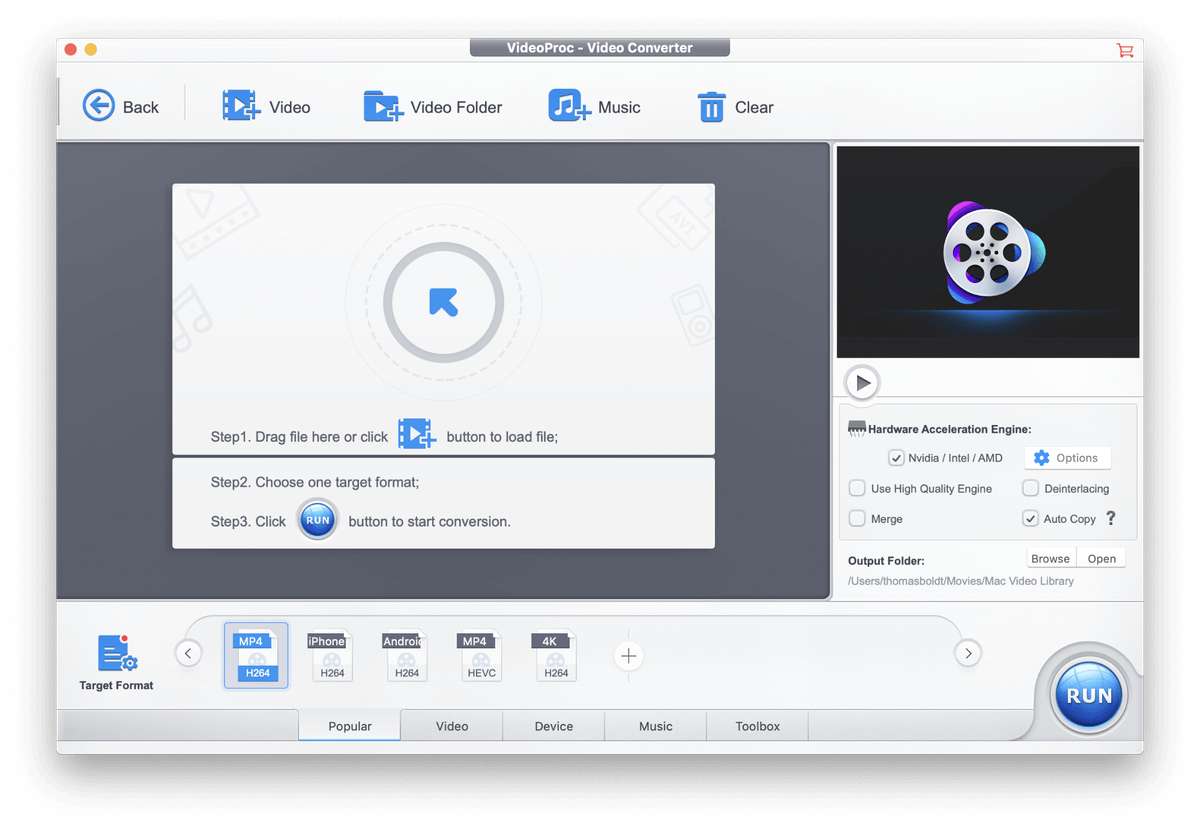
Η διεπαφή είναι καθαρή και σαφής και διατηρεί τις πιο συχνά χρησιμοποιούμενες ρυθμίσεις στην πρώτη γραμμή, ενώ κρύβει πιο περίπλοκες επιλογές. Το VideoProc περιλαμβάνει ένα αξιοπρεπές σύνολο εργαλείων επεξεργασίας και προσαρμογής, αλλά δεν περιλαμβάνει τη δυνατότητα περικοπής των βίντεό σας.
Όσον αφορά την πραγματική μετατροπή, το VideoProc ήταν ένας από τους ταχύτερους μετατροπείς που δοκίμασα και υποστηρίζει επιλογές επιτάχυνσης υλικού Intel/AMD/Nvidia. Εάν οι προγραμματιστές καταφέρουν ποτέ να κυκλοφορήσουν μια έκδοση για υπολογιστή, μπορεί να υπάρξει ένας νέος υποψήφιος για τον καλύτερο πληρωμένο μετατροπέα βίντεο.
Αρκετά δωρεάν λογισμικό μετατροπής βίντεο
Wonderfox HD Video Converter Factory (Μόνο για Windows)
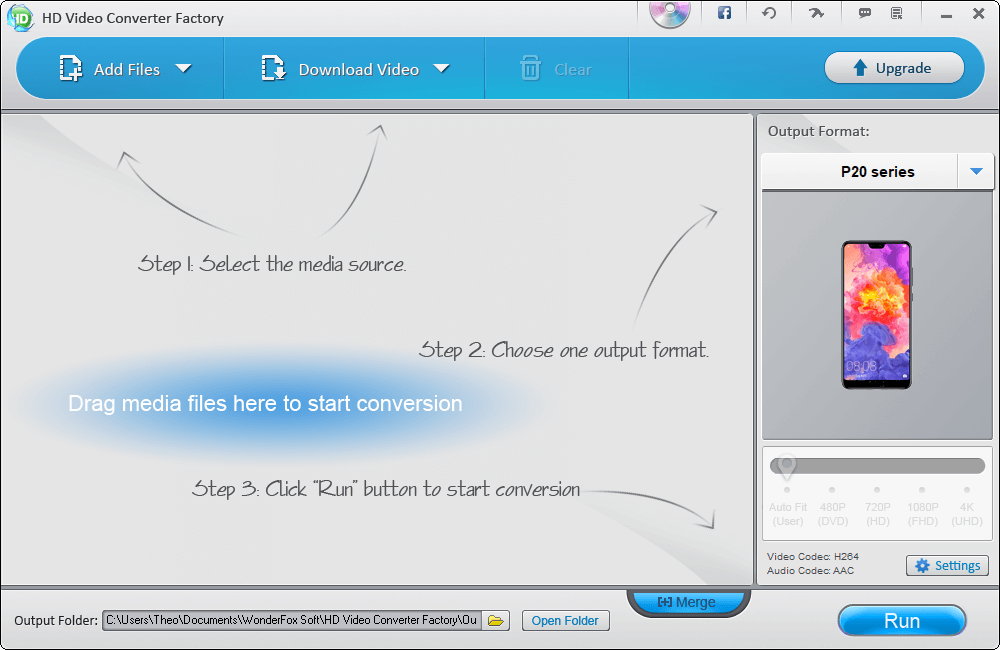
Όπως μπορείτε να μαντέψετε από το όνομα, αυτό το πρόγραμμα είναι λίγο περίεργο μέχρι να συνειδητοποιήσετε ότι είναι στην πραγματικότητα ένα μέσο μάρκετινγκ για την πληρωμένη έκδοση του προγράμματος. Αν απλώς μοιράζεστε απλά βίντεο ή κατεβάζετε αρχεία χαμηλής ανάλυσης από τους αγαπημένους σας ιστότοπους ροής, τότε μπορεί να είναι αρκετά καλό για αυτό που χρειάζεστε. Έχει μια εξαιρετική σειρά προφίλ συσκευών, συμπεριλαμβανομένων πολλών συσκευών για τις οποίες δεν έχω ξανακούσει ποτέ.
Η διεπαφή είναι κάπως μπερδεμένη, όλα τα παράθυρα διαλόγου είναι παράθυρα «Συμβουλές» και γίνεται πιο ξεκαρδιστική μόνο όταν αρχίζουν να εμφανίζονται τα σφάλματα μετάφρασης. Αλλά η μετατροπή υπάρχει, καθώς και η περικοπή, η περικοπή, η περιστροφή και μερικά βασικά εφέ βίντεο. Ωστόσο, εάν θέλετε να κάνετε μετατροπή σε ανάλυση 1080p ή υψηλότερη, πρέπει να μεταβείτε στην πληρωμένη έκδοση του λογισμικού – και σε αυτήν την περίπτωση, είναι προτιμότερο να επιλέξετε το Movavi Video Converter ή μία από τις άλλες επί πληρωμή επιλογές που εξετάσαμε.
DivX ConverterX (Mac / Windows)
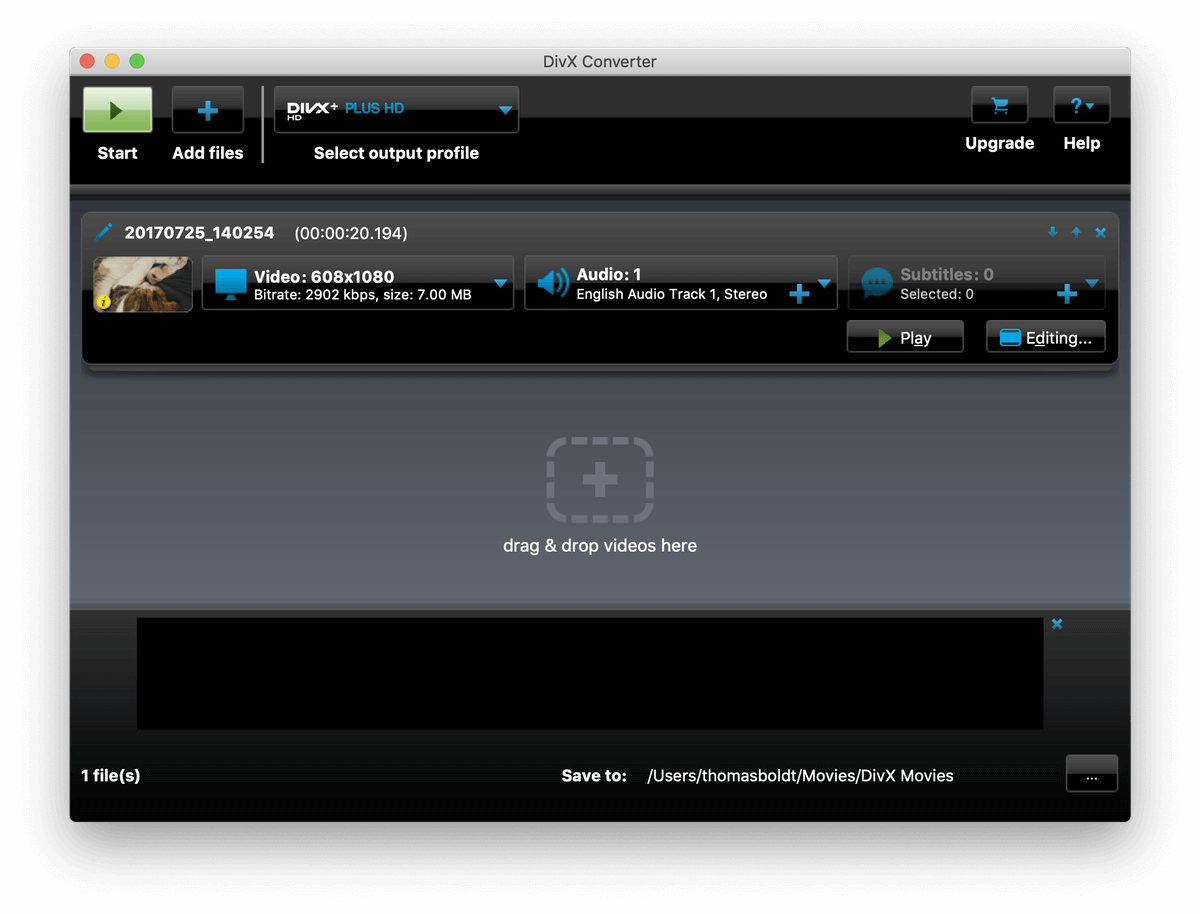
Σημείωση: Η έκδοση του λογισμικού για Windows θέλει επίσης να εγκαταστήσει το Divx Player, το Media Server και το DivX web player, καθώς και το Avast Antivirus, αν και μπορείτε να τα παραλείψετε αν θέλετε. Η έκδοση για Mac περιλαμβάνει επίσης κάποιο «προαιρετικό» λογισμικό τρίτων κατασκευαστών (τα προγράμματα περιήγησης ιστού Opera και Firefox), αλλά αυτά μπορούν επίσης να παραβλεφθούν – απλώς φροντίστε να δώσετε προσοχή κατά τη διαδικασία εγκατάστασης.
Το DivX ConverterX ακολουθεί το αρκετά τυπικό μοντέλο διασύνδεσης μετατροπέα βίντεο, αν και βρίσκω τη γυαλιστερή εμφάνιση λίγο αποσπώντας την προσοχή και παρωχημένη.
Συνολικά, πρόκειται για έναν αξιοπρεπή μετατροπέα βίντεο, αν και θέλουν πραγματικά να κάνετε αναβάθμιση στην έκδοση Pro του λογισμικού. Φαίνεται ότι είναι πολύ περισσότερο μια διαφήμιση για το Pro παρά ένας πραγματικός δωρεάν μετατροπέας βίντεο, αλλά αυτό φαίνεται να είναι ένα κοινό θέμα μεταξύ αυτών των δωρεάν επιλογών.
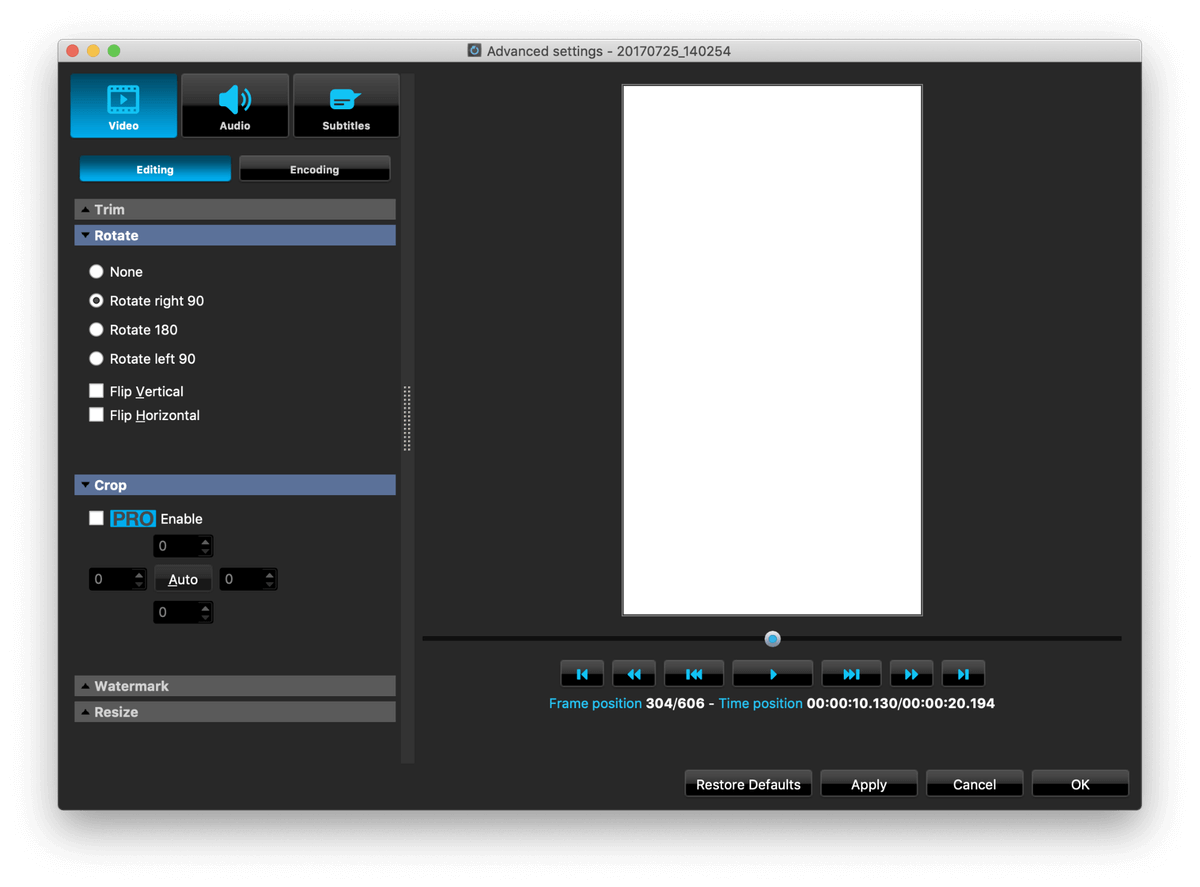
Η δωρεάν έκδοση περιορίζει τα εργαλεία επεξεργασίας σας και περιορίζει ορισμένες από τις καλύτερες επιλογές μετατροπής σε μια δοκιμή 15 ημερών ή 30 ημερών, ανάλογα με το στοιχείο. Αλλά αν είστε ικανοποιημένοι με τη διεπαφή και μόνο τις βασικές επιλογές μετατροπής, αυτό μπορεί να είναι αυτό που χρειάζεστε.
FFmpeg (Mac / Windows / Linux)
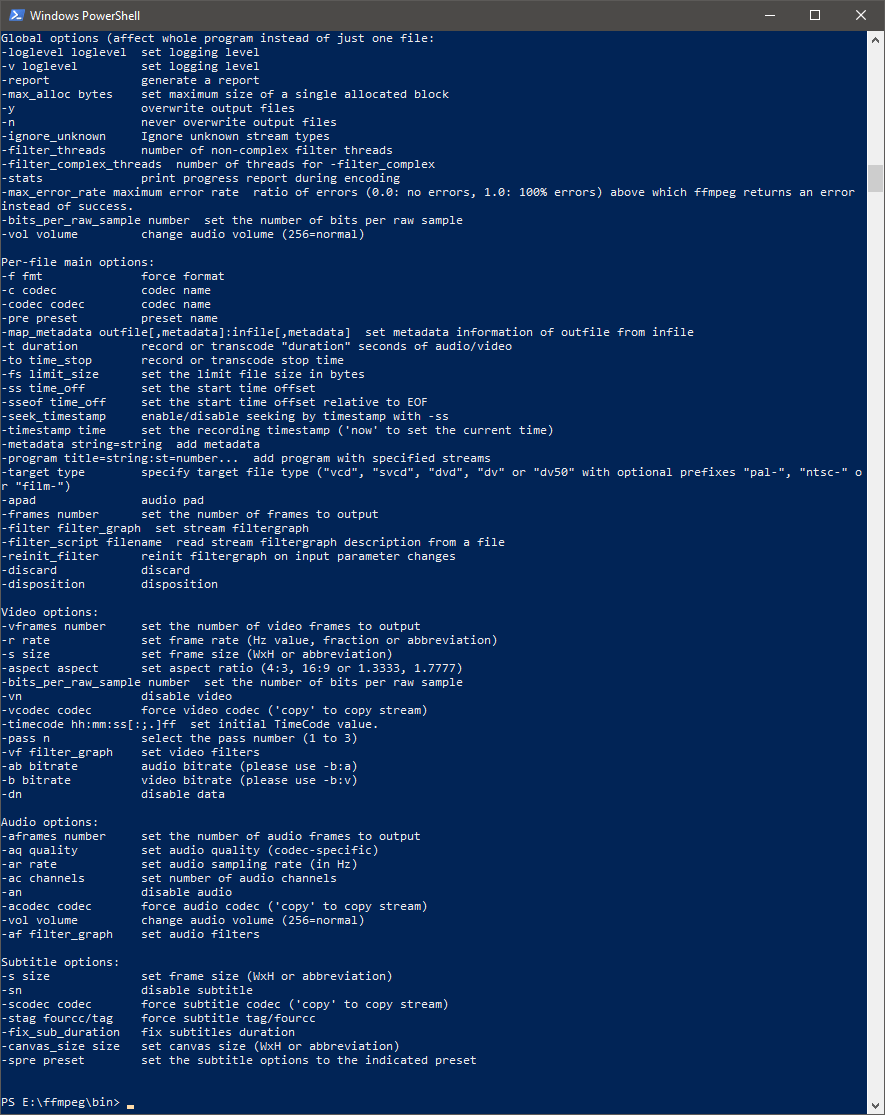
Εάν δεν αισθάνεστε άνετα με τη χρήση μιας γραμμής εντολών για τη λειτουργία του λογισμικού σας, τότε ίσως θέλετε να σταματήσετε να διαβάζετε τώρα. FFmpeg είναι απίστευτα ισχυρό, διαθέσιμο για όλες τις μεγάλες πλατφόρμες, και το καλύτερο από όλα, είναι δωρεάν – αλλά δεν συνοδεύεται από γραφικό περιβάλλον χρήστη. Ορισμένοι προγραμματιστές έχουν δημιουργήσει GUI που βρίσκονται πάνω από το FFmpeg για να κάνουν τη διαδικασία λίγο πιο εύκολη (όπως το Handbrake, ο δωρεάν νικητής μας), αλλά συχνά είναι εξίσου κακοί με τη γραμμή εντολών. Η μόνη διαφορά είναι ότι δεν χρειάζεται να θυμάστε μόνοι σας όλες τις εντολές!
Το μέρος που βρίσκω πιο γοητευτικό για το FFmpeg βρίσκεται στον ιστότοπο του έργου – υποθέτω ότι είναι μια απόδειξη για τα πράγματα που συνηθίζουν οι άνθρωποι.
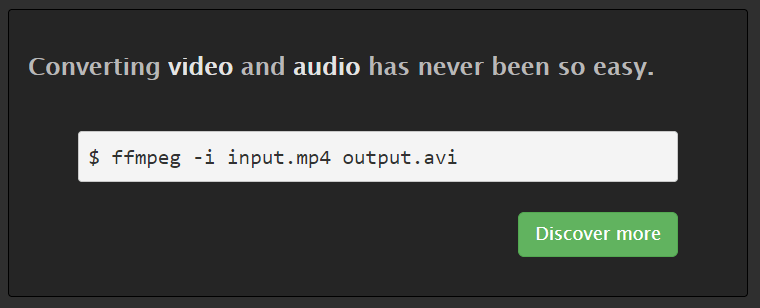
Εργασία με ψηφιακό βίντεο
Όταν μπείτε για πρώτη φορά στον κόσμο του ψηφιακού βίντεο, πιθανότατα θα εργάζεστε με τις πιο κοινές διαθέσιμες μορφές. Τα αρχεία MP4, AVI, MOV και WMV είναι οι πιο κοινές μορφές βίντεο που θα συναντήσετε, αλλά μπορεί να αναρωτιέστε γιατί υπάρχουν τόσοι πολλοί διαφορετικοί δημοφιλείς τύποι. Τα πράγματα γίνονται ακόμη πιο περίπλοκα όταν μαθαίνετε ότι οι μορφές αρχείων δεν είναι ακριβώς οι ίδιες με τις μεθόδους κωδικοποίησης – έτσι θα μπορούσατε να έχετε δύο αρχεία MP4 που το καθένα χρησιμοποιεί διαφορετική μέθοδο κωδικοποίησης. Ένα αρχείο MP4 μπορεί να αναπαραχθεί στον παλιό σας υπολογιστή κέντρου πολυμέσων, αλλά το άλλο όχι.
(Εάν αισθάνεστε ήδη καταβεβλημένοι, μπορείτε απλώς να μεταβείτε στον Κύκλο των Νικητών για τις συστάσεις μου. Δεν χρειάζεται πραγματικά να καταλάβετε το «γιατί» αν δεν θέλετε – αλλά δεν θα γίνω πολύ τεχνικός .)
Και πάλι, ‘Γιατί;!’ είναι το ερώτημα που έρχεται στο μυαλό.
Η πιο απλή απάντηση είναι ότι κάθε εταιρεία πιστεύει ότι έχει δημιουργήσει τον καλύτερο δυνατό τρόπο κωδικοποίησης βίντεο και καμία από αυτές δεν συμφωνεί μεταξύ τους. Εάν είστε αρκετά μεγάλοι για να θυμάστε κασέτες βίντεο, μπορεί επίσης να είστε αρκετά μεγάλοι για να θυμάστε τους πολέμους μορφών μεταξύ VHS και Betamax (ή πιο πρόσφατα, μεταξύ Blu-ray και HD-DVD). Η ίδια αρχή ισχύει για το ψηφιακό βίντεο, με τη διαφορά ότι έχει φτάσει στα άκρα. Ως αποτέλεσμα, υπάρχουν πολύ περισσότεροι τρόποι κωδικοποίησης ενός βίντεο από ό,τι οι τέσσερις συνηθισμένοι τύποι αρχείων μπορεί να σας οδηγήσουν να πιστέψετε.
Ευτυχώς, πρόσφατα αναπτύχθηκε κάποια λογική στον τομέα χάρη στην αυξανόμενη υιοθέτηση των προτύπων κωδικοποίησης H.264 και H.265. Το H.265 μπορεί να υποστηρίξει αρχεία βίντεο εξαιρετικά υψηλής ανάλυσης έως 8K UHD, επιτυγχάνοντας ταυτόχρονα διπλάσιο επίπεδο συμπίεσης από το H.264. Δυστυχώς, υπάρχουν ακόμα πολλά βίντεο που δεν χρησιμοποιούν αυτά τα πρότυπα και πολλές παλαιότερες συσκευές που δεν τα υποστηρίζουν. Εάν θέλετε να μάθετε περισσότερα σχετικά με τους κωδικοποιητές βίντεο υψηλής απόδοσης (HEVC), μπορείτε να διαβάσετε περισσότερα για αυτούς εδώ στη Wikipedia.
Μόλις τυλίξετε το κεφάλι σας γύρω από τη συνεχή σύγκρουση μεταξύ διαφόρων δημιουργών κωδικοποιητών βίντεο και έξυπνων συσκευών, θα αρχίσετε πραγματικά να εκτιμάτε πόσο πολύτιμος είναι ένας καλός μετατροπέας βίντεο. Αλλά μόνο και μόνο επειδή ένας μετατροπέας μπορεί να μετατρέψει βίντεο μεταξύ μορφών δεν σημαίνει απαραίτητα ότι μπορεί να τα μετατρέψει σωστά. Μερικές φορές είναι θέμα γνώσεων και δεξιοτήτων σας, αλλά μερικές φορές είναι σφάλμα του ίδιου του προγράμματος. Υπάρχουν επαγγελματίες επεξεργασίας βίντεο που κάνουν μετατροπές ως εργασία πλήρους απασχόλησης, αλλά δεν εξετάζουμε λογισμικό επαγγελματικού επιπέδου – αυτό το άρθρο απευθύνεται στον μέσο χρήστη υπολογιστή.
Συνήθως όταν ένα πρόγραμμα επεξεργάζεται ψηφιακά αρχεία, είτε μπορεί να τα διαβάσει και να τα μετατρέψει είτε όχι – αλλά στην περίπτωση των μετατροπέων βίντεο, ορισμένοι κάνουν καλύτερη δουλειά στη μετατροπή από άλλους. Θα πρέπει να μπορείτε να έχετε μια τέλεια μεταφορά ανεξάρτητα από τις μορφές στις οποίες μετατρέπετε, αλλά αυτό δεν συμβαίνει πάντα σε κάθε πρόγραμμα. Ευτυχώς για εσάς, τα έχουμε δοκιμάσει όλα και μπορούμε να σας πούμε ποια αξίζει να χρησιμοποιήσετε και ποια να αποφύγετε!
Πώς επιλέξαμε το καλύτερο λογισμικό μετατροπής βίντεο
Ακολουθεί η λίστα των ερωτήσεων που θέσαμε κατά την αξιολόγηση κάθε προγράμματος:
Προσφέρει μια σειρά προκαθορισμένων προφίλ μετατροπής;
Ένας από τους πιο συνηθισμένους λόγους για να μετατρέψετε ένα αρχείο βίντεο είναι ότι θέλετε να είστε σίγουροι ότι θα αναπαράγεται σε μια συγκεκριμένη συσκευή – αλλά η απομνημόνευση όλων των διαφορετικών λεπτομερειών σχετικά με τις μορφές που μπορεί να υποστηρίξει κάθε συσκευή σας είναι τεράστιος πονοκέφαλος. Ένας καλός μετατροπέας βίντεο θα το λάβει αυτό υπόψη με μια σειρά από προεπιλογές που έχουν σχεδιαστεί για συγκεκριμένες συσκευές, επιτρέποντάς σας να εστιάσετε στην παρακολούθηση των βίντεό σας αντί να ασχολείστε με τις ρυθμίσεις.
Υποστηρίζει βίντεο εξαιρετικά υψηλής ανάλυσης;
Το βίντεο 4K δεν είναι ακόμα τόσο δημοφιλές όσο το 1080p HD, αλλά σίγουρα βρίσκεται σε άνοδο. Το Youtube προσφέρει ακόμη και μερικά βίντεο 8K για ροή, παρά το γεγονός ότι υπάρχουν πολύ λίγες οθόνες 8K διαθέσιμες στους καταναλωτές. Όποια και αν είναι η ανάλυση με την οποία εργάζεστε, θα θέλετε να είστε σίγουροι ότι ο μετατροπέας βίντεο σας μπορεί να το χειριστεί, ώστε να μην χρειαστεί να βρείτε νέο αργότερα.
Είναι γρήγορη η διαδικασία μετατροπής;
Η εργασία με ψηφιακό βίντεο μπορεί να είναι απίστευτα χρονοβόρα, ειδικά η εργασία με υψηλές αναλύσεις και υψηλούς ρυθμούς καρέ. Τα βίντεο που εμφανίζονται με ταχύτητα 60 καρέ ανά δευτερόλεπτο (FPS) φαίνονται απίστευτα ομαλά, αλλά κάθε δευτερόλεπτο έχει διπλάσια δεδομένα για μετατροπή από ένα βίντεο 30 FPS. Ακόμη και με επεξεργαστές πολλαπλών πυρήνων υψηλής ταχύτητας, υπάρχει τεράστια διακύμανση ταχύτητας μεταξύ των προγραμμάτων μετατροπής. Οι κακοί μετατροπείς βίντεο μπορεί μερικές φορές να χρειαστούν ακόμη και τόσο χρόνο για τη μετατροπή όσο χρειάζεται για να παίξει το βίντεο, ενώ οι καλοί θα εκμεταλλευτούν όλες τις σύγχρονες τεχνολογίες CPU και GPU για να μετατρέψουν όσο γρήγορα το επιτρέπει το υλικό σας.
Είναι ακριβής η διαδικασία μετατροπής;
Ενώ οι μετατροπείς βίντεο διαφέρουν πολύ ως προς την ταχύτητα μετατροπής, δεν δημιουργούνται όλοι ίσοι ως προς την ποιότητα μετατροπής. Εάν έχετε προσπαθήσει ποτέ να κάνετε ροή Netflix μέσω μιας αργής σύνδεσης στο διαδίκτυο, θα είστε εξοικειωμένοι με την υποβάθμιση της ποιότητας που συμβαίνει όταν η σύνδεσή σας είναι πολύ αργή. Το Netflix αναπαράγει ένα αρχείο χαμηλότερης ποιότητας που απορρίπτει ορισμένα δεδομένα εικόνας και αρχίζετε να βλέπετε οπτικά σφάλματα γνωστά ως ‘τεχνουργήματα συμπίεσης’. Οι κακοί μετατροπείς βίντεο μπορούν να δημιουργήσουν παρόμοια ανεπιθύμητα οπτικά τεχνουργήματα, θόλωση κίνησης ή προβλήματα χρώματος, ενώ οι καλοί μετατροπείς θα φτάσουν πολύ κοντά στο να επιτύχουν ένα ακριβές αντίγραφο του αρχικού αρχείου προέλευσης.
Περιλαμβάνει κάποια χαρακτηριστικά επεξεργασίας;
Υπάρχουν πολλοί λόγοι για να μετατρέψετε βίντεο μεταξύ μορφών, είτε παράγετε βίντεο για πελάτες, είτε μετατρέπετε τα παλιά σας οικιακά βίντεο σε πιο σύγχρονες ψηφιακές μορφές είτε οτιδήποτε άλλο. Σε πολλές από αυτές τις περιπτώσεις, μπορεί να είναι χρήσιμο να έχετε μερικές βασικές επιλογές επεξεργασίας, όπως περικοπή, υδατοσήμανση και ρυθμίσεις έντασης. Αν θέλετε να κάνετε σοβαρή επεξεργασία, θα χρειαστείτε ένα αποκλειστικό πρόγραμμα επεξεργασίας βίντεο, αλλά η δυνατότητα εκτέλεσης απλών επεξεργασιών κατά τη διάρκεια της διαδικασίας μετατροπής μπορεί να σας γλιτώσει από την ταλαιπωρία να αντιμετωπίσετε ένα δεύτερο πρόγραμμα.
Είναι εύκολο στη χρήση;
Όπως συμβαίνει με όλα τα λογισμικά, η ευκολία χρήσης είναι μία από τις πιο σημαντικές πτυχές ενός καλού προγράμματος μετατροπής βίντεο. Το πιο ισχυρό λογισμικό στον κόσμο είναι άχρηστο εάν είναι πολύ απογοητευτικό στη χρήση του και η μετατροπή βίντεο δεν είναι πάντα η απλούστερη διαδικασία. Ένας καλός μετατροπέας βίντεο θα έχει μια καλά σχεδιασμένη διεπαφή για να κάνει τη διαδικασία όσο το δυνατόν πιο εύκολη.
Ένα Τελικό Λόγο
Εδώ το έχετε – τους καλύτερους μετατροπείς βίντεο που είναι διαθέσιμοι για Mac, Windows και Linux, καθώς και μερικές επιλογές που δεν είναι και οι καλύτερες, αλλά μπορεί να εξακολουθούν να λειτουργούν για εσάς. Αλλά αν αυτή η ανασκόπηση μου θύμισε κάτι, είναι ότι τρία πράγματα έχουν μεγάλη αξία: εκτενής έρευνα, μεγάλη προσοχή κατά την εγκατάσταση νέου λογισμικού και διατηρώντας πάντα ενημερωμένο το λογισμικό προστασίας από κακόβουλο λογισμικό!
πρόσφατα άρθρα